
Рефераты по авиации и космонавтике
Рефераты по административному праву
Рефераты по безопасности жизнедеятельности
Рефераты по арбитражному процессу
Рефераты по архитектуре
Рефераты по астрономии
Рефераты по банковскому делу
Рефераты по сексологии
Рефераты по информатике программированию
Рефераты по биологии
Рефераты по экономике
Рефераты по москвоведению
Рефераты по экологии
Краткое содержание произведений
Рефераты по физкультуре и спорту
Топики по английскому языку
Рефераты по математике
Рефераты по музыке
Остальные рефераты
Рефераты по биржевому делу
Рефераты по ботанике и сельскому хозяйству
Рефераты по бухгалтерскому учету и аудиту
Рефераты по валютным отношениям
Рефераты по ветеринарии
Рефераты для военной кафедры
Рефераты по географии
Рефераты по геодезии
Рефераты по геологии
Рефераты по геополитике
Рефераты по государству и праву
Рефераты по гражданскому праву и процессу
Рефераты по кредитованию
Рефераты по естествознанию
Рефераты по истории техники
Рефераты по журналистике
Рефераты по зоологии
Рефераты по инвестициям
Рефераты по информатике
Исторические личности
Рефераты по кибернетике
Рефераты по коммуникации и связи
Рефераты по косметологии
Рефераты по криминалистике
Рефераты по криминологии
Рефераты по науке и технике
Рефераты по кулинарии
Рефераты по культурологии
Курсовая работа: Создание базы данных сотрудников
Курсовая работа: Создание базы данных сотрудников
Содержание
Аннотация
Введение
1. Компоненты системы баз данных
2. Этапы проектирования и разработки базы данных
3. Построение модели предметной области
4.1 Назначение и функции базы данных кадров
4.2 Концептуальное проектирование
4.3 Разработка даталогической и физической моделей данных
5. Загрузка данных
6. Разработка запросов и способы обработки данных запросами
6.1 Конструирование запросов, виды запросов
6.2 Построитель выражений
6.3 Использование групповых операций в запросах
7. Даты и их использование в базах данных
8. Проектирование и разработка форм
9. Разработка отчетов
10. Создание макросов
11. Проектирование и разработка приложений пользователя
12. Создание кнопочной формы
Литература
Аннотация
Целью курсового проектирования является приобретение практических навыков по созданию систем автоматизированного сбора и обработки данных, информации.
Основным содержанием данной работы являются: на этапе проектирования – разработка информационно – логической (концептуальной) модели базы, на этапе разработки и создания – конструирование структуры объектов, их создание, тестирование. Разработка алгоритма и его реализация для решения простейшей задачи пользователя.
Проектирование базы данных будет на основе системы управления базами данных Microsoft Access, которая входит в стандартный набор прикладных программ пакета Microsoft Office.
Введение
Базы данных — это совокупность структур, предназначенных для хранения больших объемов информации и программных модулей, осуществляющих управление данными, их выборку, сортировку и другие подобные действия.
С базами данных неразрывно связано такое понятие как СУБД. СУБД (система управления базами данных) - программа, которая управляет данными, осуществляет хранение, извлечение, поиск, редактирование информации хранимой в базе данных. СУБД подразделяются на иерархические, сетевые и реляционные в зависимости от данных которые они обрабатывают. Существуют множество различных СУБД: IMS, СЕТОР, ORACLE, CLIPPER, FOX PRO, ACCESS. В данной работе мы рассмотрим только MICROSOFT ACCESS. кадры база данные
Microsoft Access XP — профессиональная программа управления базами данных. С ее помощью можно накапливать и систематизировать разнообразную информацию, искать и сортировать объекты согласно выбранным критериям, конструировать удобные формы для ввода данных и генерировать на основании имеющихся записей прекрасно оформленные отчеты. Access обеспечивает одновременный доступ к данным десяткам пользователей.
Основными понятиями СУБД ACCESS являются:
· Данные – систематизированная и структурированная каким-либо образом информация. Существуют три модели данных: иерархическая, сетевая, реляционная. Иерархически структурированные данные состоят из нескольких записей, одна из которых определена как корневая. Примером иерархической модели могут служить деревья. Сетевая модель подобна иерархической, но является более общей моделью, в том смысле, что между записями присутствуют связи “много ко многим” и “много к одному”, а так же здесь нет корневого узла, т.е. любая запись может быть корневой. Реляционная модель представляет собой данные, упорядоченные в таблицы, чаше всего двухмерные;
· Модели данных – представление данных и их взаимосвязей, описывающих понятия проблемной среды. Модели данных используются как для концептуального, так и для логического и физического представления данных.
Access также предоставляет в распоряжение пользователя механизмы работы с базами данных различных форматов. К примеру, можно прямо обращаться к базам данных dBASE, Paradox или Btrieve без конвертирования их в формат, используемый Access. В состав пакета Access также входит язык Access Basic (встроенный диалект языка Visual Basic), дающий возможность формирования специализированных систем управления базами данных.
1. Компоненты системы данных
Система управления базами данных (СУБД) — это набор программ, используемых для определения, администрирования и обработки баз данных и связанных с ними приложений. База данных, управляемая такой системой, является, в сущности, структурой, которую создают, чтобы хранить в ней нужные данные. А СУБД — это инструмент, используемый для создания этой структуры и работы с данными, которые в ней хранятся.
СУБД используется разработчиками и пользователями, обращающимися к СУБД напрямую или косвенно, через прикладные программы. На рисунке 1 представлена схема компонентов системы базы данных.
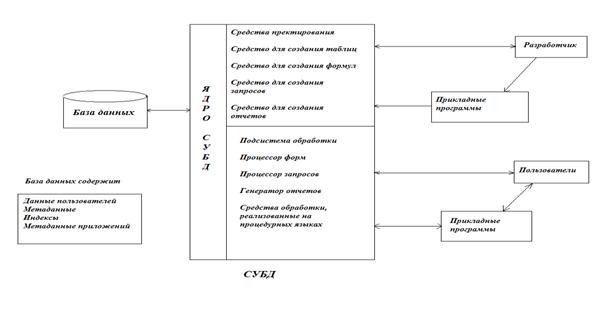
Рис.1. Компоненты системы базы данных
Базы данных состоят из четырех основных компонентов: Данных пользователя, метаданных, индексов и метаданных приложений.
Данные пользователей представляются в виде отношений – двумерных таблиц данных. Столбцы таблицы содержат поля, или атрибуты, а строки содержат записи о конкретных объектах делового мира.
База данных состоит как из данных, так и из метаданных. Метаданные - это данные, которые являются описанием структуры данных, находящихся внутри базы. Зная, как расположены данные, можно их получить. Так как описание структуры базы данных находится в самой базе, то она является самоописательной. База данных является интегрированной, ибо содержит в себе не только элементы данных, но и существующие между ними взаимосвязи. В базе данных метаданные хранятся в области, которая называется словарь данных. Он описывает таблицы, столбцы, индексы, ограничения и другие компоненты, из которых состоит база данных.
Индексы, которые хранятся в базе данных, призваны улучшить её производительность и доступность. Метаданные приложений описывают структуру и формат пользовательских форм, отчетов, запросов и других компонентов приложений.
В Access в полной мере реализовано управление реляционными базами данных. Система поддерживает первичные и внешние ключи и обеспечивает целостность данных на уровне ядра (что предотвращает несовместимые операции обновления или удаления данных). Кроме того, таблицы в Access снабжены средствами проверки допустимости данных, предотвращающими некорректный ввод вне зависимости от того, как он осуществляется, а каждое поле таблицы имеет свой формат и стандартные описания, что существенно облегчает ввод данных. Access поддерживает все необходимые типы полей, в том числе текстовый, числовой, счетчик, денежный, дата/время, MEMO, логический, гиперссылка и поля объектов OLE. Если в процессе специальной обработки в полях не оказывается никаких значений, система обеспечивает полную поддержку пустых значений. Реляционная обработка данных в Access за счет гибкой архитектуры системы способна удовлетворить любые потребности. При этом Access может использоваться как автономная СУБД в режиме файл-сервера или клиентского компонента таких продуктов, как SQL Server.
2. Этапы проектирования и разработки базы данных
Основная цель системы управления базами данных заключается в том, чтобы предложить пользователю абстрактное представление данных, скрыв конкретные особенности хранения и управления ими. Следовательно, отправной точкой при проектировании БД должно быть общее описание информационных потребностей пользователей, которые должны найти свое отражение в создаваемой базе данных.
Прежде чем создавать таблицы, формы и другие объекты необходимо задать структуру базы данных. Хорошая структура базы данных является основой для создания адекватной требованиям, эффективной базы данных.
Этапы проектирования базы данных:
· Определите цель создания базы данных, основные ее функции и информацию, которую она должна содержать. База данных должна отвечать требованиям тех, кто будет непосредственно с ней работать. Для этого нужно определить темы, которые должна покрывать база данных, отчеты, которые она должна выдавать, проанализировать формы, которые в настоящий момент используются для записи данных, сравнить создаваемую базу данных с хорошо спроектированной, подобной ей базой.
· Разработать на бумаге структуру таблиц, которые должна содержать база данных. При проектировании таблиц, рекомендуется руководствоваться следующими основными принципами: информация в таблице не должна дублироваться. Не должно быть повторений и между таблицами. Когда определенная информация хранится только в одной таблице, то и изменять ее придется только в одном месте. Это делает работу более эффективной, а также исключает возможность несовпадения информации в разных таблицах. Например, в одной таблице должны содержаться адреса и телефоны клиентов.
· Каждая таблица должна содержать информацию только на одну тему. Сведения на каждую тему обрабатываются намного легче, если содержаться они в независимых друг от друга таблицах. Например, адреса и заказы клиентов хранятся в разных таблицах, с тем, чтобы при удалении заказа информация о клиенте осталась в базе данных.
· Определить необходимые в таблице поля. Каждая таблица содержит информацию на отдельную тему, а каждое поле в таблице содержит отдельные сведения по теме таблицы. Например, в таблице с данными о клиенте могут содержаться поля с названием компании, адресом, городом, страной и номером телефона. При разработке полей для каждой таблицы необходимо помнить: каждое поле должно быть связано с темой таблицы.
· Не рекомендуется включать в таблицу данные, которые являются результатом выражения. В таблице должна присутствовать вся необходимая информация. Информацию следует разбивать на наименьшие логические единицы (Например, поля "Имя" и "Фамилия", а не общее поле "Имя").
· Задать ключевое поле. Для того чтобы Microsoft Access мог связать данные из разных таблиц, например, данные о клиенте и его заказы, каждая таблица должна содержать поле или набор полей, которые будут задавать индивидуальное значение каждой записи в таблице. Такое поле или набор полей называют основным ключом.
· Определить связи между таблицами. После распределения данных по таблицам и определения ключевых полей необходимо выбрать схему для связи данных в разных таблицах. Для этого нужно определить связи между таблицами.
· Еще раз просмотреть структуру базы данных и выявить возможные недочеты. Желательно это сделать на данном этапе, пока таблицы не заполнены данными.
· Добавить данные и создайте другие объекты базы данных. Если структуры таблиц отвечают поставленным требованиям, то можно вводить все данные. Затем можно создавать любые запросы, формы, отчеты, макросы и модули.
· Использовать средства анализа в Microsoft Access. В Microsoft Access существует два инструмента для усовершенствования структуры баз данных. Мастер анализа таблиц исследует таблицу, в случае необходимости предлагает новую ее структуру и связи, а также переделывает ее. Анализатор быстродействия исследует всю базу данных, дает рекомендации по ее улучшению, а также осуществляет их.
В Microsoft Access поддерживаются два способа создания базы данных. Имеется возможность создать пустую базу данных, а затем добавить в нее таблицы, формы, отчеты и другие объекты. Такой способ является наиболее гибким, но требует отдельного определения каждого элемента базы данных. Имеется также возможность сразу создать с помощью мастера базу данных определенного типа со всеми необходимыми таблицами, формами и отчетами. Это простейший способ начального создания базы данных. В обоих случаях останется возможность в любое время изменить и расширить созданную базу данных.
Есть две стратегии разработки баз данных: сверху вниз и снизу вверх. Разработка сверху вниз идет от общего к частному. Она начинается с изучения стратегических целей организации, способов, при помощи которых эти цели могут быть достигнуты. Отталкиваясь от этой общей модели, разработчики двигаются «вниз», к все более подробным описаниям и моделям.
При разработке снизу вверх уровень абстракции меняется в обратном направлении: исходным пунктом является необходимость в конкретной системе.
На практике считается наиболее рациональным сочетание обоих подходов.
3. Построение модели данных предметной области
Предметной областью в данном случае являются кадры организации. Любая фирма стремится к наиболее эффективному управлению персоналом и достижению поставленных целей. Для этого необходимо иметь полную и достоверную информацию о сотрудниках, иметь возможность пользователям решать свои функциональные задачи.
4.1. Назначение и функции базы данных кадров
В каждой организации есть отдел кадров. Это функциональный отдел в структуре управления организацией. Одна из функций отдела – ведение базы работников: ведение учета претендентов на вакантные должности, отбор претендентов для приема на работу, оформление документов при приеме на работу, ведение наличия вакантных должностей, ведение учета поощрений, наказаний, отслеживание квалификационного движения, должностные перемещения, утверждение разрядов.
Пользователями баз данных являются руководители верхнего уровня, работники отдела кадров и бухгалтерии. В любой организации составляются штатное расписание, которое запланировано для работы.
4.2 Концептуальное проектирование
База данных является моделью части реального мира, которая представляет интерес для данного исследования. Часть реального мира, модель которой разрабатывается, называется предметной областью. Полнота описания предметной области зависит от целей создаваемой информационной системы. Для описания предметной области может использоваться естественный язык, но его использование имеет много недостатков. Наиболее важные – громоздкость описания, неоднозначность трактовки. Поэтому для этих целей используются формализованные языковые средства. Формализованное описание предметной области является концептуальной моделью.
Основными компонентами концептуальной модели являются:
· Данные, циркулирующие в данной предметной области;
· Описание классов, объектов предметной области и связей между ними;
· Описание информационных потребностей пользователей.
Среди методов концептуального моделирования наибольшей популярностью пользуется ER-моделирование. ER-модель представляет собой графическое описание предметной области в терминах «объект-свойство-связь». Основными понятиями модели являются класс объектов (совокупность объектов, обладающих одинаковым набором свойств), свойства (атрибуты объекта) и связи (зависимость между атрибутами классов объектов), а так же класс принадлежности является обязательным, если все экземпляры этого класса обязательно участвуют в рассматриваемой связи, в противном случае класс принадлежности является необязательным.
Для представления классов, экземпляров классов и связей между ними используются графические средства:
· Диаграммы ER-экземпляров;
· ER-диаграммы.
Диаграмма (Рис.2) показывает, какую конкретную должность занимает каждый из работников. При этом связь М:1 (многие - к одному) указывает, что одну должность может занимать несколько работников, а класс принадлежности О-О (обязательный-обязательный) показывает, что каждый должность должна быть занята работниками.
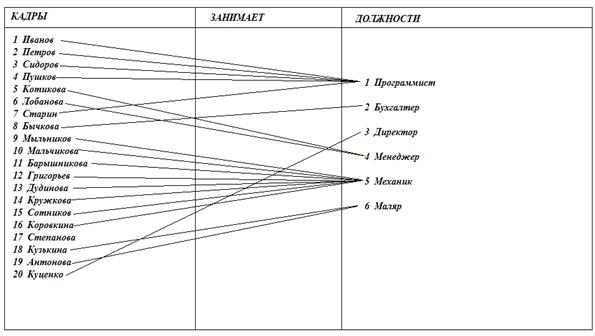
Рис. 2. Диаграмма ER-экземпляров
На рисунке 3 представлена диаграмма ER-типа, соответствующая рассмотренной диаграмме ER-экземпляров.

Рис.3. Диаграмма ER-типа
Пример концептуальной модели данных предметной области представлен на рисунке 4.
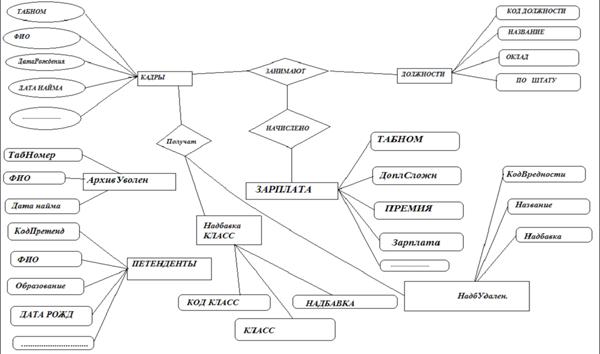
Рис. 4. Концептуальная модель предметной области
4.3 Разработка даталогической и физической моделей данных
Даталогическая модель базы данных является моделью логического уровня и строится для конкретной СУБД, в среде, в которой проектируется база данных, в данном случае это СУБД Access.
При даталогическом моделировании необходимо спроектировать структуру таблиц с учетом требований к реляционным моделям в среде СУБД Access.
Обычно исходная реляционная модель формируется из ER-модели путем преобразования классов объектов и процессов в самостоятельные отношения – таблицы.
В результате моделирования может быть получена реляционная модель следующего вида:
КАДРЫ (Табельный номер, Фамилия, Имя, Отчество, Дата Рождения, Образовании)
Должность (Код Должности, Название, Оклад, По Штату)
Зарплата (ТабНомер, Фамилия, Имя, Отчество, Оклад, ДоплСложн, ДоплУдален, НадбКласс, Премия, НазваниеДолжн, Зарплата)
ДоплатаСложность (КодСложн, Название, Надбавка)
ДоплУдаленность (КодВредности, Название, Надбавка)
Архив Удаленных (ТабНомер, Фамилия, Имя, Отчество, Дата Найма)
НадбавкаКласс (КодКласс, Класс, Надбавка)
Претенденты (КодПретед, ФИО, Образование, ДатаРождения, Адрес, На должность)
На следующем этапе реализуется физическая модель в СУБД Access. Создаются таблицы классов объектов с соответствующими типами данных и свойствами полей (Рис.5).
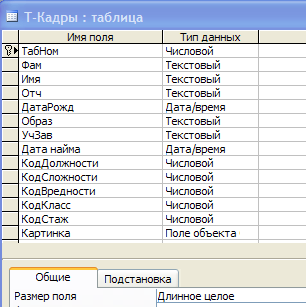
Рис.5. Структура таблиц с типами данных
С помощью инструментальных средств в окнах Схема данных и Изменение связей устанавливаются связи между полями таблиц (Рис.6.1 и Рис. 6.2).
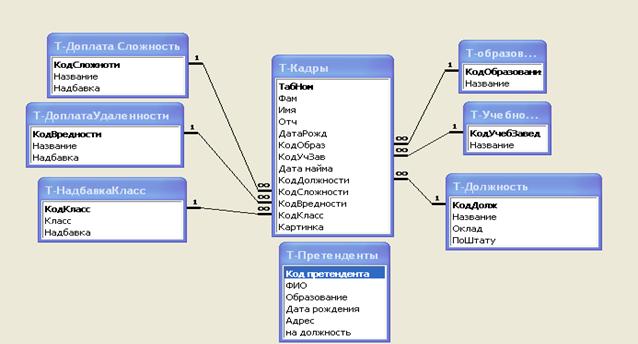
Рис. 6.1. Схема данных
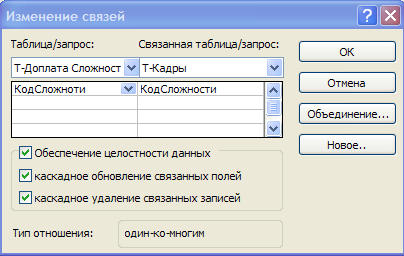
Рис. 6.2. Установка связи «один-ко-многим»
При формировании таблиц следует рационально использовать внешнюю память. Для этого указываем Размер поля необходимый для нашего случая 20 символов, а не 50 (Рис.7).
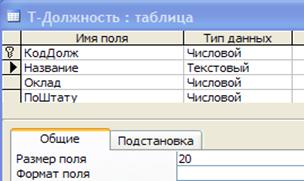
Рис.7. Размер текстового поля «Название»
5. Загрузка данных
После создания всех полей и определения их свойств в таблицу можно вводить информацию. Для этого необходимо войти в режим таблицы. Новая таблица Access состоит из одной пустой записи. Чтобы её заполнить, необходимо ввести несколько строк с данными.
После ввода данных пустая запись смещается в конец таблицы. На листе данных активная запись обозначается треугольным маркером, а пустая - звездочкой.
Для обозначения записи, в которой выполняется ввод, используется изображение карандаша. Все маркеры появляются в левой части листа данных.
Запись таблицы активизируется при выполнении на ней щелчка. Переходить от записи к записи и от поля к полю таблицы позволяют также клавиши управления курсором.
С помощью клавиш Tab и Enter можно перемещаться по полям слева направо, а посредством клавиш Shift+Tab – в обратном направлении.
В активном поле появляется мерцающий курсор ввода, свидетельствующий о том, что можно начинать ввод. Переход в другое поле расценивается программой как подтверждение ввода, выполненного в предыдущем поле.
После активизации любого поля записи в строке состояния появляется комментарий, который введен пользователем в поле Описание при составлении таблицы.
Также загрузка данных на этапе проектирования может производиться с помощью форм.
Довольно часто в таблицу вводятся некорректные данные. Чтобы избежать таких ошибок, можно задать условия и значения. Например, на рисунке 8 для ввода корректных данных используется маска ввода.
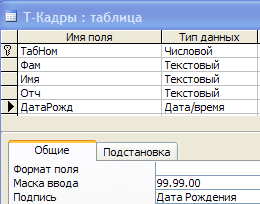
Рис. 8. Маска ввода для поля Дата Рождения
6. Разработка запросов и способы обработки данных запросами
6.1 Конструирование запросов, виды запросов
Запросы предназначены для отбора данных, которые удовлетворяют заданным критериям. В виде таблицы появляется временный набор записей. Здесь отображаются также записи, добавляемые, удаляемые или изменяемые в исходных таблицах.
В Access запросы делятся на QBE –запросы(Query By Example - запрос по образцу), параметры которых устанавливаются в окне конструктора запросов, и SQL-запросы (Structured Query Language – структурированный язык запросов), при которых применяются операторы и функции языка SQL. Access легко преобразовывает QBE –запрос в SQL-запрос, и наоборот.
В Access можно формировать запросы следующих видов:
· Однотабличные запросы:
Допустим, что требуется получить данные из таблицы Кадры, Фамилии работников и дату найма (Рис.9).

Рис. 9. Однотабличный запрос
· Многотабличные запросы:
Требуется узнать фамилии работников с окладами больше 4000 рублей (Рис.10).

Рис. 10. Многотабличный запрос
· Запросы на создание таблиц:
Пусть для нашего предприятия необходимо создать таблицу, в которой была бы указана зарплата сотрудников со всеми надбавками и премиями (Рис.11).
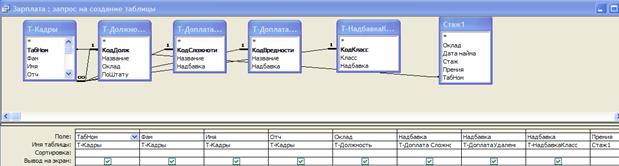
Рис. 11. Фрагмент бланка запроса на создание таблицы Т-Зарплата
· Запрос на добавление:
В таблицу Т-Должность добавим еще одну запись «Маляр» (Рис.12).

Рис. 12. Запрос на добавление записи в таблицу Т-Должность
· Запрос на обновление:
Допустим, что при введении данных о сотрудниках была допущена ошибка. Имя программиста Иванова не Петр, а Иван. С помощью запроса на обновление исправим данную ошибку (Рис.13).

Рис.13. Запрос на обновление
· Запрос на удаление:
Предположим, что произошло увольнение работника. Его данные были занесены в таблицу Т-АрхивУволенных. Теперь необходимо удалить запись о данном сотруднике из таблицы Т-Кадры (Рис.14).

Рис. 14. Запрос на удаление
6.2 Построитель выражений
Для формирования условий отбора, для создания выражений в вычисляемых полях удобно использовать Построитель выражений. В поле записи формируются выражения, в левой части нижней половины окна содержатся папки, открытие которых позволяет раскрыть содержание папки и вставлять объекты из следующей части в выражения. Перейти в окно построителя выражений можно, нажав кнопку Построитель на панели инструментов конструктора запросов или выбрав команду Построить в контекстно-зависимом меню. Вид окна построителя представлен на рис.15.
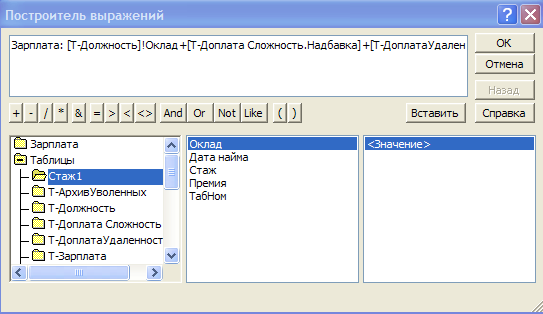
Рис.15. Построитель выражений
6.3 Использование групповых операций в запросах
Групповые операции позволяют выделять группы записей с одинаковыми значениями в указанных полях. Нажав на кнопку Групповые операции на панели инструментов, в бланке запроса появится дополнительная строка Групповая операция, позволяющая выполнять статистические операции со значениями конкретных полей.
Групповые операции используются в запросах на выборку. В запрос включаются поля, по которым надо произвести статистические вычисления.
Девять статистических функций, встроенных в Access:
Название Функция
Last Последнее значение в группе
First Первое значение в группе
Var Вариация значений поля
StDev Стандартное отклонение величин ноля от среднего
Count Число значений поля в группе без учета пустых значений
Мах Максимальное значение
Min Минимальное значение
Avg Среднее значение поля
Sum Сумма значений поля по всем записям
На рисунке 16 представлен запрос с группировкой, с помощью которого можно определить значение среднего оклада, суммарную величину окладов по должностям согласно штатному расписанию, среднеквадратическое отклонение от среднего значения оклада.

Рис.16. Запрос с использованием групповых операций
7. Даты и их использование в базах данных
Операции с данными, осуществляемые пользователями, регистрируется во времени. Ввод, корректировка, удаление и другие операции регистрируются во времени. Даты используются в различных вычислениях.
Операторы работы с датами:
Date() - вывод текущей даты (число, месяц и год);
Year(Date()) - вывод текущего года;
Month(Date()) -вывод текущего месяца;
Day(Date()) - вывод текущего дня.
Определение стажа
Стаж вычисляется путем определения количества лет между датой найма и текущей датой (Рис.17).
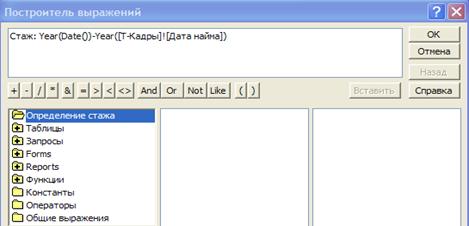
Рис. 17. Определение стажа
Начисление надбавки за стаж:
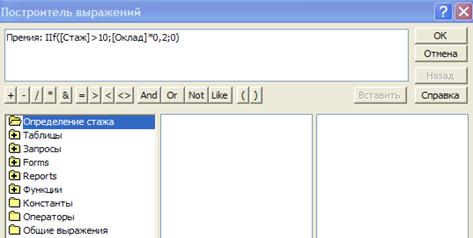
Рис.18. Определение стажа
8. Проектирование и разработка форм
Пользователь имеет возможность создать форму самостоятельно или воспользоваться мастером. Мастер форм ускоряет процесс создания формы, так как автоматически выполняет всю основную работу. При использовании мастера Microsoft Access выдает приглашение на ввод данных, на основе которых создается форма. В созданных формах мастер можно использовать для быстрого создания элементов управления в форме. Для настройки формы следует переключиться в режим конструктора.
Недостатком форм, создаваемых мастером, является то, что они однообразны и не содержат пояснительных надписей. Чтобы приукрасить форму и расположить поля более удобным образом, следует воспользоваться конструктором форм, который позволяет передвигать и масштабировать элементы формы, связывать их с источником данных и настраивать любые другие параметры формы.
Любой элемент формы имеет контекстное меню, в котором есть команда Свойства. Выбор такой команды открывает окно свойств, подобное окну свойств формы. Вкладка Макет содержит параметры форматирования объекта. Вкладка Данные — описание источника данных, различные ограничения и условия, накладываемые на данные поля. Вкладка События (Event) позволяет писать функции отклика на различные события (например, перемещение мыши на объект). Параметры, не вошедшие впервые три группы, размещаются на вкладке Другие (Other). Вкладка Все (АН) обеспечивает одновременный доступ ко всем параметрам.
Следовательно, создание формы может осуществляться двумя способами:
· Создание формы с помощью мастера;
· Создание формы в режиме конструктора.
Также формы могут быть созданы на основе
· Одной таблицы;
· Нескольких таблиц;
· Запросов для ввода данных в связные таблицы.
Рассмотрим создание однотабличных форм на основе таблицы Т-Кадры (Рис.19, Рис.20):
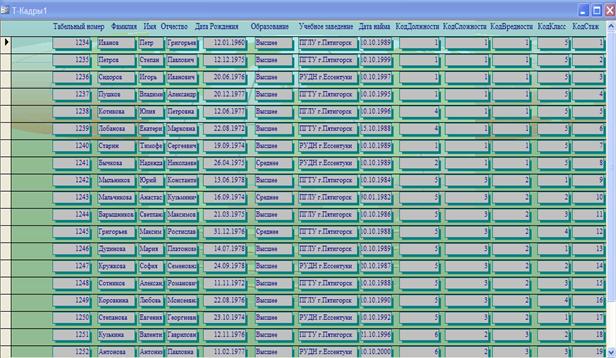
Рис.19. Однотабличная форма
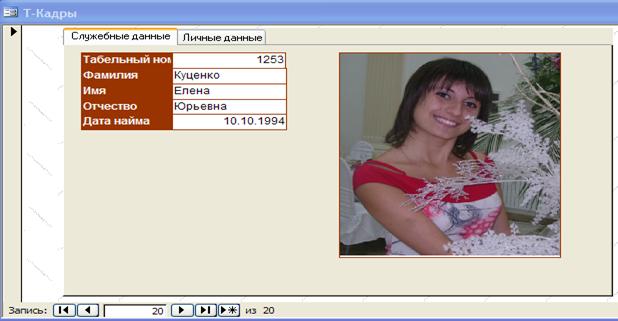
Рис.20. Однотабличная форма с использованием панели элементов
С помощью кнопок панели элементов в форму можно добавлять различные объекты. Элементы управления форм и отчетов сходны между собой, поэтому такая же панель элементов имеется и в конструкторе отчетов, а все операции одинаково применимы как к формам, так и к отчетам.
Элементы управления форм:
· Надпись (Label) - Надписи создаются автоматически вместе с элементами типа текстовое поле, поле со списком и т. п. Они разъясняют смысл поля ввода. Дополнительные надписи могут использоваться для заголовков и пояснений.
· Поле (Text Box) - Используется для ввода и отображения информации полей таблиц и запросов, а также для вывода результатов вычислений.
· Группа переключателей (Option Group) - Группа переключателей ссылается на некоторое поле таблицы. Каждый переключатель группы соответствует определенному целочисленному значению этого поля.
· Выключатель (Toggle Button) - Позволяет вводить информацию типа да/нет. Величине «да» или «истина» соответствует утопленное положение выключателя.
· Переключатель (Option Button) - Элемент группы переключателей, в которой может быть отмечен только один из них (его кружок выглядит зачерненным).
· Флажок (Check Box) - Предназначен для представления полей типа да/нет. Отмеченный квадратик соответствует величине «да», а пустой — «нет».
· Поле со списком (Combo Box) - Разрешает как непосредственный ввод значения в поле, так и его выбор в раскрывающемся списке предопределенных значений.
· Список (List Box) - Позволяет выбирать данные из набора пунктов и не разрешает непосредственный ввод значений.
· Кнопка (Command Button) - Щелчок на такой кнопке выполняет команду, с помощью которой можно перейти в другую форму, переместиться по записям и выполнить многие другие операции.
· Рисунок - Рисунок любого графического формата с рамкой
· Линия (Line) - Добавляет прямую линию
· Прямоугольник (Rectangle) - Рисует прозрачный или непрозрачный прямоугольник с цветной границей любой толщины
· Другие элементы (More Controls) - Открывает меню с элементами управления, не вошедшими в панель элементов.
Рассмотрим форму созданную на основе многотабличного запроса. В ней отражаются фамилии сотрудников, чей оклад составляет более 4000 руб. Также с помощью данной формы возможно ввести данные в связанные таблицы Т-Кадры и Т-Должность (Рис.21).
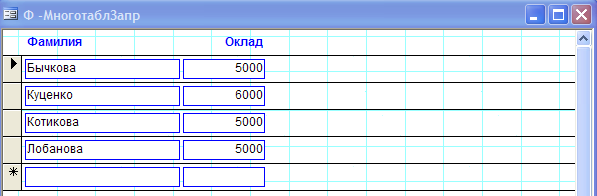
Рис. 21. Форма на основе многотабличного запроса
Создадим форму, с помощью которой можно было бы редактировать данные в таблице Т-Кадры (Рис. 22).
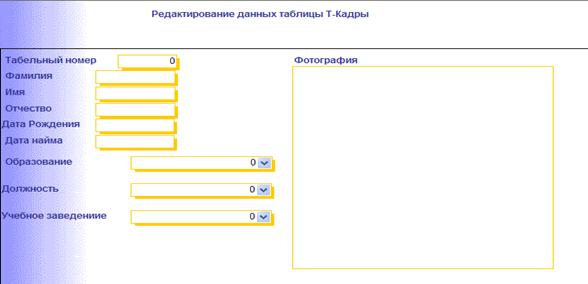
Рис.22. Форма с ComboBox для редактирования данных таблицы Т-Кадры
9. Разработка отчетов
Пользователь имеет возможность разработать отчет самостоятельно или создать отчет с помощью мастера. Мастер по разработке отчетов Microsoft Access выполняет всю рутинную работу и позволяет быстро разработать отчет. После вызова мастера выводятся диалоговые окна с приглашением ввести необходимые данные, и отчет создается на основании ответов пользователя.
Мастер окажется полезным даже для опытных пользователей, так как позволяет быстро разработать макет, служащий основой создаваемого отчета. После этого можно переключиться в режим конструктора и внести изменения в стандартный макет.
Источниками данных для отчетов могут быть данные одной таблицы, данные из нескольких таблиц и запросы как однотабличные, так и многотабличные. Пи выборе полей для отчета допускается выбор нескольких таблиц или нескольких запросов. В практической деятельности наибольшее применение находят отчеты на основе многотабличных запросов.
В однотабличных отчетах могут создаваться вычисляемые поля для расчета итоговых расчетов.
Существует три режима работы с отчетами: режимы просмотра образца, предварительного просмотра и конструктора.
Режим просмотра образца отчета доступен только из режима конструктора. Этот режим используется для проверки макета отчета, и в нем отображается только часть данных, которая необходима для демонстрации заполнения каждого из элементов отчета. Поскольку в таком режиме отображается лишь часть данных, создание отчета для просмотра значительно ускоряется.
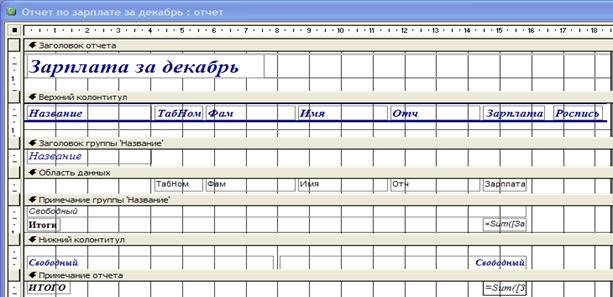
Рис. 23. Режим конструктора
Режим конструктора (Рис.23) позволяет разрабатывать отчеты, а так же модифицировать их структуру и внешний вид. В этом режиме отображается Панель элементов, с помощью которой в отчете создаются элементы управления. Некоторые элементы управления могут быть созданы с помощью мастера элементов, который осуществляет пошаговое руководство процессом их создания.
Отчет, как и форма, состоит из нескольких частей, которые называются разделами. Он включает заголовок и примечание отчета, заголовки и примечания групп, верхний и нижний колонтитулы, область данных. Все разделы, за исключением области данных, являются необязательными, поэтому их можно добавлять к отчету или удалять из него в режиме конструктора с помощью команд меню Вид.
В разделе заголовка можно размещать рисунки, текст и другие элементы управления. Все они выводятся в верхней части первой страницы отчета. Раздел примечанием добавляется к отчету вместе с разделом заголовка и выводится на последней странице отчета.
Для добавления областей заголовка и примечания отчета следует активизировать команду Вид ► Заголовок/примечание отчета.
Раздел области данных, к которому можно отнести и заголовки, и примечание групп предназначен для отображения записей источника данных отчета. Этот раздел может содержать различные элементы управления для отображения данных каждой записи источника (таблицы и запроса).
С помощью команды Вид ►Колонтитулы в отчет добавляется верхний и нижний колонтитулы. Установив напротив этой команды флажок, можно удалить из отчета области колонтитулов. При этом если области колонтитулов содержат какие-то элементы, Access выдаст предупреждение о том, что при удалении областей будет удалено и их содержимое.
Размеры разделов отчета устанавливается таким же способом, как и в форме. Нужно только учесть, что размер отчета в режиме конструктора по вертикали не определяет размер готового отчета при его предварительном просмотре или печати, который зависит от количества записей, включенных в отчет.
Отчет можно вывести на печать, как из окна базы данных, так и из окон конструктора отчета или его предварительного просмотра. При этом Access учитывает настройки, заданные в диалоговом окне Параметры страницы, которая открывается с помощью команды Файл ►Параметры страницы. Параметры, заданные в этом окне, Access сохраняет вместе с проектом отчета.
Вывод отчета на печать осуществляется посредством команды Файл ►Печать. В результате ее активизации открывается диалоговое окно печать, предназначенное для установки традиционных параметров печати. Если активен режим предварительного просмотра, можно воспользоваться кнопкой Печать панели инструментов.
Например, создадим расчетную ведомость для нашего предприятия для регистрации выдачи зарплаты и отчет, содержащий фамилии работников и их зарплату, сгруппированные по должностям с итоговыми вычислениями.
На рисунке 24 приведен пример такого отчета.
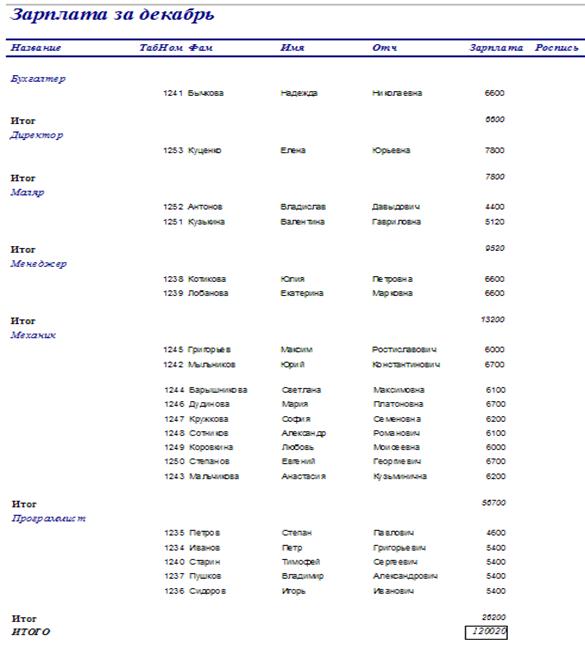
Рис. 24. Расчетная ведомость для регистрации выдачи зарплаты
Надпись «Зарплата за декабрь» сделана с помощью Панели элементов, элемент Label.
10. Создание макросов
Макросом называют набор из одной или более макрокоманд, выполняющих определенные операции, такие как открытие форм или печать отчетов. Макросы могут быть полезны для автоматизации часто выполняемых задач. Например, при нажатии пользователем кнопки можно запустить макрос, который распечатает отчет. Создание макроса:
· В окне базы данных выбрать вкладку Макросы;
· Следует нажать кнопку Создать;
· В ячейке столбца Макрокоманда нажать кнопку раскрытия списка, открывающую список макрокоманд;
· Выбирается имя макрокоманды;
· Вводится текст комментария к макрокоманде (необязательно).
· В нижней половине окна, при необходимости, указывают аргументы макрокоманды.
· Для добавления в макрос других макрокоманд переходят на следующую строку и повторяют шаги с 3 по 6. Макрокоманды выполняются в порядке их расположения в бланке.
Создадим макрос для открытия формы и перехода на запись для ввода новых данных (Рис.25, Рис.26).
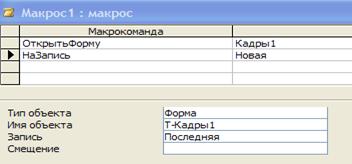
Рис.25. Окно макроса с макрокомандами

Рис.26. Таблица Т-Кадры, открытая с помощью макроса
11. Проектирование и разработка приложений пользователя
Приложение пользователя образуется объединением некоторого множества задач предметной области. Задача может быть определена как совокупность действий по формированию выходной информации на основе выходных данных.
Разработка приложения:
· По табельному номеру данные сотрудника вызываются из таблицы Т-Кадры и добавляются в таблицу Т-АрхивУволенных;
· В форме Ф-АрхивУволенных, открытой на последней записи, вводятся дополнительные данные об увольнении;
· Закрывается форма Ф-АрхивУволенных;
· Удаляется запись увольняемого работника из таблицы Т-Кадры.
Для выполнения данной задачи создадим макрос со следующими макрокомандами (Рис.27)
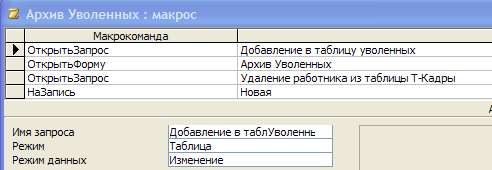
Рис.27. Фрагмент макроса Архив Уволенных
12. Создание кнопочной формы
Для организации работы пользователя, выполнения своих функциональных обязанностей может быть создано большое количество объектов. Для удобства и эффективной работы с ними их необходимо группировать, организовывать удобный доступ к ним. Это осуществляется посредством интерфейса. При создании интерфейса приложения особую роль играют формы, так как они являются основным диалоговым средством работы пользователя с базой данных.
Кнопочные формы представляют собой обычное меню. Они не содержат ничего, кроме кнопок, позволяющих разработчику, пользователю переходить от одних объектов приложения к другим.
Технология создания кнопки в кнопочной форме следующая:
· Конструктором создать форму без выбора источника данных.
· Используя панель элементов создать кнопку. На панели элементов активизируется кнопка и вычерчивается курсором в нужном месте формы. Панель элементов должна быть открыта соответствующей кнопкой в меню.
· В зависимости от функционального значения кнопки, может быть изменена надпись кнопки и создана надпись, поясняющая функциональное назначение кнопки.
· В контекстном меню кнопки предлагается выбор способа обработки выбранного события – создания процедуры обработки события или запуск одного из раннее созданных макросов для его запусков.
На рис.28 показано окно для выбора события в Access.
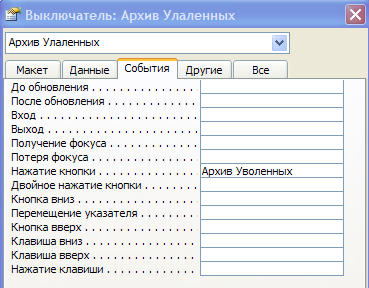
Рис.28. Свойства кнопки Архив Удаленных
Кнопка Архив Уволенных выполняет формирование таблицы Т-Архив Удаленных и удаляет уволенного сотрудника из таблицы Т-Кадры.
При нажатии кнопки Т-кадры, можно просмотреть содержимое данной таблицы и внести изменения.
Кнопка Данные о кадрах позволяет открыть форму и внести изменения в таблицу Т-Кадры.
Кнопка Расчет зарплаты производит формирование таблицы Стаж, а затем, складывая все надбавки, выдает конечную зарплату работников.
Кнопка Отчет по зарплате за декабрь позволяет просмотреть раннее сделанный отчет. база данные сотрудник
На рисунке 29 представлена кнопочная форма:

Рис.29. Кнопочная форма
Литература
1. Александр Кузнецов, Microsoft Access 2003 Русская версия. – Питер. 2006.
2. Гэри Ханен, Джеймс Хансен. Базы данных: разработка и управление: Пер. с англ. – М.:ЗАО «Издательство БИНОМ», 1999.
3. Диго С.М. Базы данных: проектирование и использование: Учебник. М.: Финансы и статистика, 2005.
4. Михеева В.Д., и др. Microsoft Access 2003. – СПб.: БВХ – Петербург, 2004.
5. Информатика: Практикум по технологии работы на компьютере/ под ред. Н.В. Макаровой. – М.: Финансы и статистика, 2000, 2002.